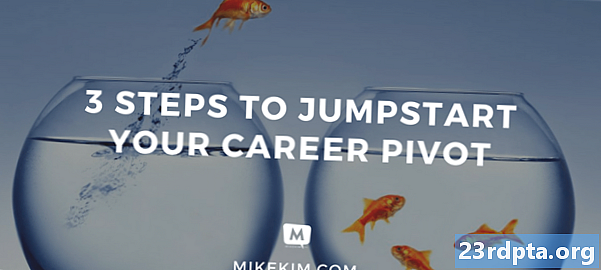কন্টেন্ট

2. নির্বাচন করুন ফোন বিভাগ।

3. ক্লিক করুন একটি ফোন যুক্ত করুন নীচে বোতাম লিঙ্কযুক্ত ফোনগুলি.

4. নির্বাচন করা অ্যান্ড্রয়েড এবং ক্লিক করুন এবার শুরু করা যাক.

5. ক্লিক করুন চালিয়ে আপনার ফোনে একটি অ্যাপ্লিকেশন লিঙ্ক পাঠাতে বোতাম

6. প্রবেশ করাও তোমার ফোন নম্বর এবং ক্লিক করুন পাঠান পরবর্তী উইন্ডোতে।
7. লিঙ্কটি নির্বাচন করুন আপনার অ্যান্ড্রয়েড ফোনে প্রেরিত পাঠ্যে সরবরাহ করা।
8. ইনস্টল করুন গুগল প্লে থেকে আপনার ফোন কোম্পানির অ্যাপ্লিকেশন।
9. অ্যাপ্লিকেশন ইনস্টল করার পরে, লগ ইন আপনার মাইক্রোসফ্ট অ্যাকাউন্ট এবং অ্যাপ্লিকেশন অনুমতি অনুমতি দিন.
10. অনুমতি দিন সংযোগ এবং ক্লিক করুন সম্পন্ন.

11. ডাউনলোড এবং ইন্সটল মাইক্রোসফ্ট স্টোর থেকে আপনার ফোন এটি ইতিমধ্যে ইনস্টল না থাকলে।

12. ক্লিক শুরু এবং সনাক্ত করুন তোমার ফোন স্টার্ট মেনুতে অ্যাপ্লিকেশন।

দুটি সংযুক্ত ডিভাইসের সাথে, আপনার অ্যান্ড্রয়েড ডিভাইস নীচে তালিকাবদ্ধ ফটোগুলি এবং বিভাগগুলির সাথে উপরের বাম কোণে উপস্থিত হবে। উপরন্তু, এটি অধীনে তালিকাভুক্ত করা হয় ফোন উইন্ডোজ 10 সেটিংস অ্যাপ্লিকেশনটিতে।

নীচে বর্ণিত গুগল সংস্করণ থেকে পৃথক, আপনি পাঠ্যগুলি একটি উইন্ডোজ 10 বিজ্ঞপ্তি হিসাবে উপস্থিত দেখবেন। আরও, আপনি আপনার ফোন অ্যাপ্লিকেশনটি না খোলার মাধ্যমে বিজ্ঞপ্তির মধ্যে প্রতিক্রিয়া জানাতে পারেন। তবে এটি কেবল একটি দ্রুত পাঠ্য জবাব। ইমোজি, জিআইএফ, বা আপনার পিসিতে সঞ্চিত চিত্রের প্রতিক্রিয়া জানাতে আপনাকে অবশ্যই আপনার ফোন অ্যাপ্লিকেশনটি ব্যবহার করতে হবে।
আপনার ফোন অ্যাপ্লিকেশনটির সাথে এই সংযোগ পদ্ধতিটি সম্পাদন করা আপনাকে আপনার ফোন থেকে অন্যান্য বিজ্ঞপ্তিগুলি যেমন ইমেল, ফোন কল এবং এমনকি পৃথক অ্যাপ্লিকেশন পুশ বিজ্ঞপ্তিগুলিও দেখায়। যাইহোক, পাঠ্যের গুলি বাদ দিয়ে, আপনি এখনও এই বিজ্ঞপ্তির কোনওর জন্য দ্রুত উত্তর ব্যবহার করতে পারবেন না।
গুগলের এস দিয়ে কীভাবে টেক্সট করবেন
এটি ব্রাউজার-ভিত্তিক পদ্ধতি। আপনি মূলত গুগলের অ্যাপ্লিকেশনটিকে অ্যান্ড্রয়েডের জন্য ওয়েব সেবার জন্য এর সাথে যুক্ত করছেন। কেবল যে কোনও ব্রাউজার খুলুন, পৃষ্ঠায় নেভিগেট করুন এবং পাঠ্য প্রেরণ করুন।
1. ইনস্টল করুন গুগল প্লে থেকে অ্যাপ্লিকেশনটি যদি এটি ইতিমধ্যে আপনার ফোনে না থাকে।
2. নির্বাচন করা হাঁ যদি আপনার ডিফল্ট এসএমএস ক্লায়েন্ট তৈরি করতে অনুরোধ জানানো হয়।
3. টোকা থ্রি-ডট মোর বোতাম উপরের ডানদিকে।
4. নির্বাচন করা ওয়েব এর জন্য ড্রপ-ডাউন মেনুতে।
5. নীল আলতো চাপুন কিউআর কোড স্ক্যানার বোতাম.
6. উইন্ডোজ 10 এ, একটি ব্রাউজার খুলুন এবং প্রবেশ করুন s.android.com ঠিকানা ক্ষেত্রে।
7. টগল করুন (নীল করুন) এই কম্পিউটারটি মনে রাখবেন এবং তারপরে আপনার অ্যান্ড্রয়েড ফোনটি ব্যবহার করুন কিউআর কোডটি স্ক্যান করুন।
8. আপনি এখন সংযুক্ত। নীল ক্লিক করে একটি প্রেরণ করুন চ্যাট বোতাম শুরু করুন ব্রাউজার উইন্ডোতে।
9. নির্বাচন করা একটি পরিচিতি বা নাম, ফোন নম্বর, বা ইমেল ঠিকানা টাইপ করুন থেকে ক্ষেত্র।
10. আদর্শ তোমার .
11. নীল ক্লিক করুন এসএমএস বোতাম পাঠাতে.
এই পদ্ধতির সাহায্যে আপনি ইমোজি, স্টিকার এবং জিআইএফ প্রেরণ করতে পারেন। আপনি আপনার উইন্ডোজ 10 পিসিতে সঞ্চিত চিত্রগুলিও পাঠাতে পারেন। ওয়েব ক্লায়েন্টের মাধ্যমে আপনি যা কিছু প্রেরণ এবং গ্রহণ করেন তা Google এর অ্যান্ড্রয়েড অ্যাপে প্রদর্শিত হয়। আগত পাঠ্য সতর্কতাগুলি পেতে আপনাকে ব্রাউজারের বিজ্ঞপ্তিগুলি সক্ষম করতে হবে।
এটি একটি অ্যান্ড্রয়েড ফোন ব্যবহার করে উইন্ডোজ 10 থেকে কীভাবে পাঠ্য পাঠাতে হয় সে সম্পর্কে আমাদের গাইডকে জড়িয়ে দেয়। অন্যান্য উইন্ডোজ 10 টিপস এবং কৌশলগুলির জন্য, এই গাইডগুলি দেখুন:
- উইন্ডোজ 10 এ কীভাবে টেক্সট করবেন
- উইন্ডোজ 10 এ কীভাবে এক্সবক্স ওয়ান স্ট্রিম করবেন
- উইন্ডোজ 10 এ কীভাবে বিজ্ঞপ্তি ব্যবহার করবেন